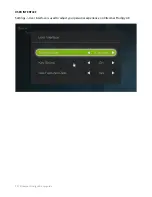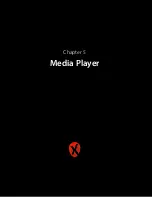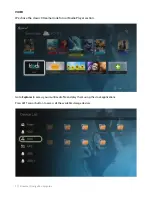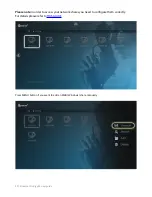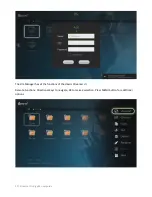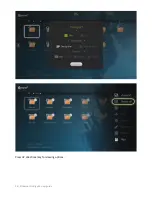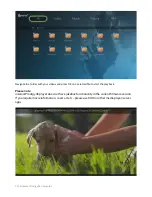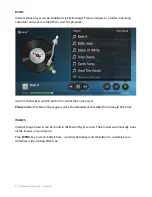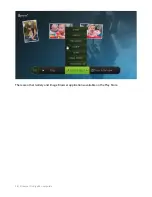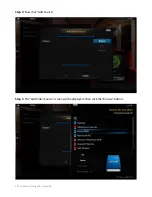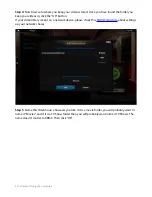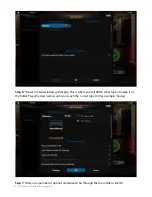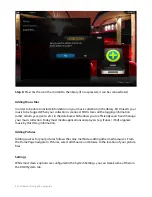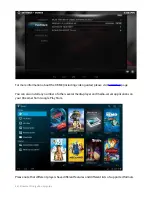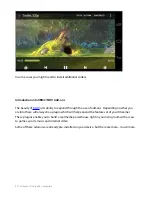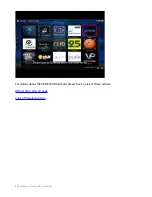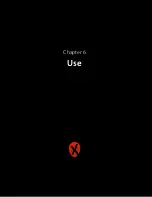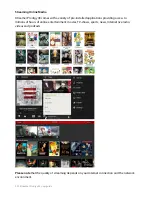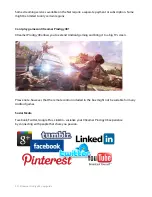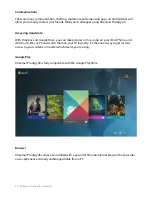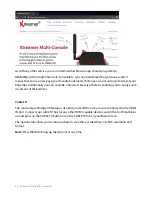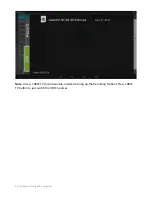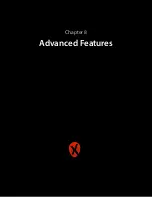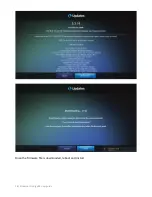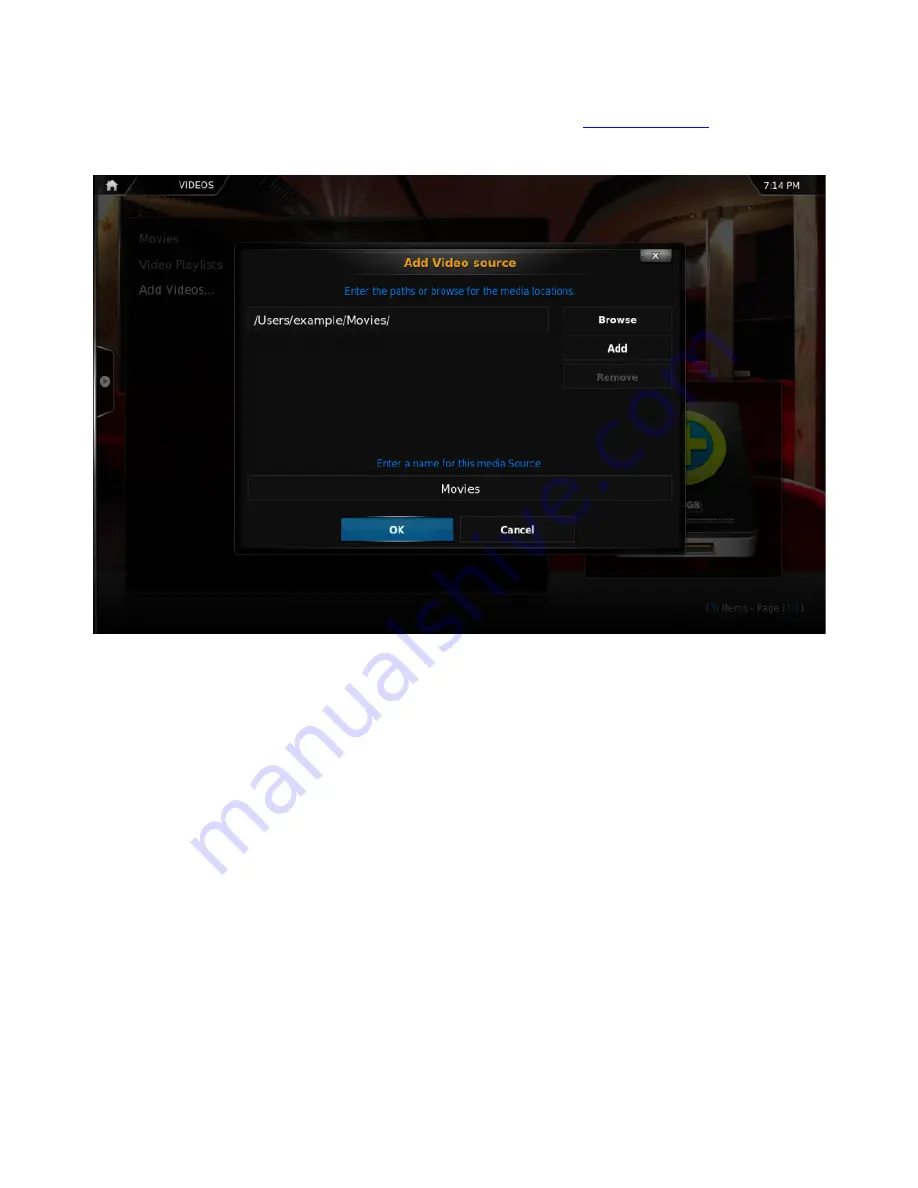
Step 4:
Now browse to where you keep your videos stored. Once you have found the folder you
keep your videos in, click the "OK" button.
If your video library is kept on a network device, please check this
KODI Wiki Article
about settings
up your network shares.
Step 5:
Name this Video Source however you like. If it is a movie folder, you will probably want to
name it "Movies", and if it is a TV Show folder then you will probably want name it TV Shows. The
name doesn't matter to XBMC. Then click "OK".
| Xtreamer Prodigy 4K user guide
43
Summary of Contents for Prodigy 4K
Page 1: ...Xtreamer Prodigy 4K USER GUIDE ...
Page 2: ... The first Ultra HD media streamer recorder Xtreamer Prodigy 4K user guide 2 ...
Page 6: ... Xtreamer Prodigy 4K user guide 6 Chapter 1 Introduction ...
Page 11: ... Xtreamer Prodigy 4K user guide 11 Chapter 2 Connecting ...
Page 13: ...Optical connection Network Connecting an external USB drive Xtreamer Prodigy 4K user guide 13 ...
Page 16: ... Xtreamer Prodigy 4K user guide 16 Chapter 3 Main menu Apps tools ...
Page 30: ... Xtreamer Prodigy 4K user guide 30 Chapter 5 Media Player ...
Page 34: ...i i Press UP direcConal key for viewing opCons Xtreamer Prodigy 4K user guide 34 ...
Page 39: ... Xtreamer Prodigy 4K user guide 39 Chapter 6 KODI Media Server ...
Page 49: ... Xtreamer Prodigy 4K user guide 49 Chapter 6 Use ...
Page 56: ... Xtreamer Prodigy 4K user guide 56 Chapter 8 Advanced Features ...
Page 58: ...i i Once the firmware file is downloaded reboot and install Xtreamer Prodigy 4K user guide 58 ...
Page 69: ... Xtreamer Prodigy 4K user guide 69 Chapter 9 Safety ...
Page 71: ... Xtreamer Prodigy 4K user guide 71 Chapter 10 Contact Us Support ...